- Posiadanie dedykowanego miejsca na najczęściej używane aplikacje jest przydatne, a jeśli korzystasz z wielu aplikacji firmy Microsoft, możliwość bezpośredniego dostępu do nich może być naprawdę przydatna.
- Jeśli chcesz usunąć ikonę aplikacji komputerowej Teams z paska zadań, możesz i zwiększy to prędkość komputera.
- Chodzi o to, że większość ludzi tak naprawdę go nie używa, więc oto jak możesz to ukryć i przyspieszyć system Windows.
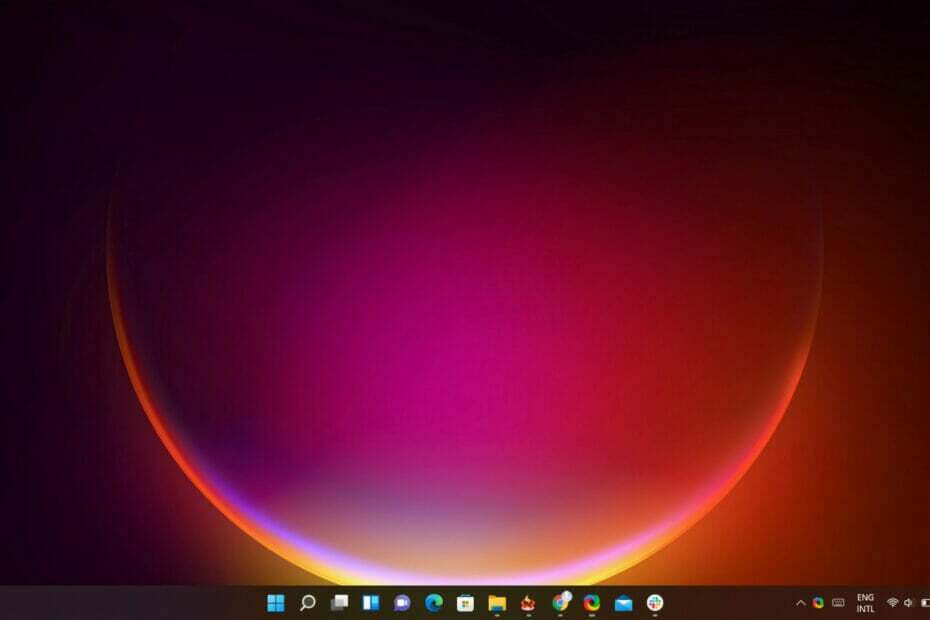
Pasek zadań to pasek u dołu ekranu, na którym znajdują się wszystkie otwarte programy.
Domyślnie ma na nim kilka ikon, w tym Cortana, Wyszukiwanie i Widok zadań, co ułatwia przełączanie się między programami lub uruchamianie nowych.
Możesz dostosować pasek zadań, przesuwając te ikony w różne pozycje lub dodając nowe.
Stracić ikonę zespołów
Niekoniecznie to Zespoły Microsoft to zła aplikacja, ale nie będziesz jej używać przez cały czas. Na przykład, jeśli pracujesz na komputerze i chcesz otworzyć nową kartę w przeglądarce, zobaczysz to zamiast zwykłych ikon Chrome lub Firefox.
Dotknięcie ikony Teams uruchomi aplikację w osobnym oknie, z przyciskami u góry, aby uzyskać dostęp do kanału i tak dalej.
Okna 11 ma wiele wspaniałych funkcji. Jednak aplikacja Microsoft Teams jest świnią pamięci RAM i może spowolnić działanie komputera z systemem Windows, szczególnie jeśli nie jest nawet używana.
Próbując znaleźć wyjście z tej sytuacji, odkryliśmy, że możesz całkowicie usunąć ikonę Microsoft Teams z paska zadań w systemie Windows 11, aby uzyskać większą wydajność.
Zakończ wydzierając się z kosmosu
Jednak niektóre z tych programów uruchamiają procesy w tle, nawet jeśli zdecydujesz się nie wchodzić z nimi w interakcję.
Usunięcie ikony Microsoft Teams z paska zadań pozbędzie się tych procesów i zwolni pamięć w systemie.
Jest to szybki hack, który pomoże poprawić wydajność, jeśli masz mało pamięci RAM i borykasz się z problemami z zacinaniem się lub zawieszaniem.
To samo można zrobić z widżetami, ale Microsoft nie wydaje się tak agresywnie wykorzystywać pamięci RAM za pomocą ikon w zasobniku systemowym.
Widgety uruchamiają procesy tylko po kliknięciu ikony. Z drugiej strony ikona Teams zużywa dużo pamięci po prostu siedząc na pasku zadań, nawet jeśli jej nie klikniesz.
Aby usunąć ikonę z paska zadań, przejdź do Ustawienia>Personalizacja>Pasek zadań i wyłącz przycisk Czaty.
Jeśli nie jesteś dużym użytkownikiem Microsoft Teams, możesz rozważyć jego odinstalowanie. Również możesz ukryj pasek zadań jeśli uznasz to za denerwujące.
Czy masz jakieś inne ikony aplikacji, które mogą zajmować miejsce i mają procesy w tle, które spowalniają komputer? Możesz także zgubić ikony z paska zadań i zwiększyć prędkość.
Daj nam znać w sekcji komentarzy, jeśli to zadziałało dla Ciebie.


